Windows 10 Filutforsker fungerer ikke? Slik fikser du

Hvis Windows 10-utforskeren ikke fungerer, har vi dekket deg. Les bloggen for å finne ut løsningen når filutforskeren ikke fungerer.
Slik viser du fullstendige katalogbaner i filutforskerens tittellinje:
Start Filutforsker.
Klikk Vis > Alternativer.
Klikk på "Vis"-fanen.
Merk av for "Vis hele banen i tittellinjen".
Klikk "Apply" og "OK".
Filutforsker, tidligere Windows Utforsker, har utviklet seg jevnt og trutt gjennom årene og blitt enklere å bruke. En endring har vært å "pretify" katalogstier, som nå er skjult for brukeren.
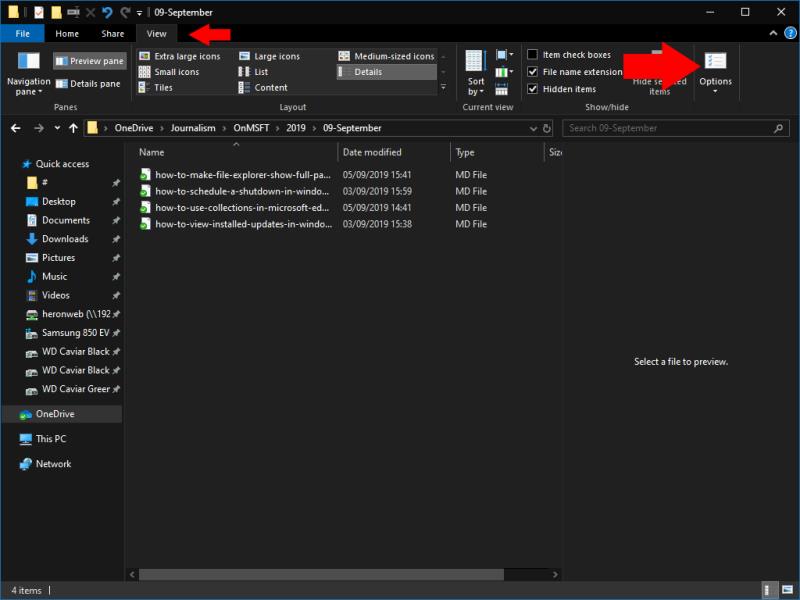
Filutforskerens adresselinje deler banen opp i individuelle mapper, som du kan utvide for raskt å navigere gjennom et kataloghierarki. Du kan imidlertid ikke se hvor rotmappen ligger uten først å klikke deg inn i adressefeltet.
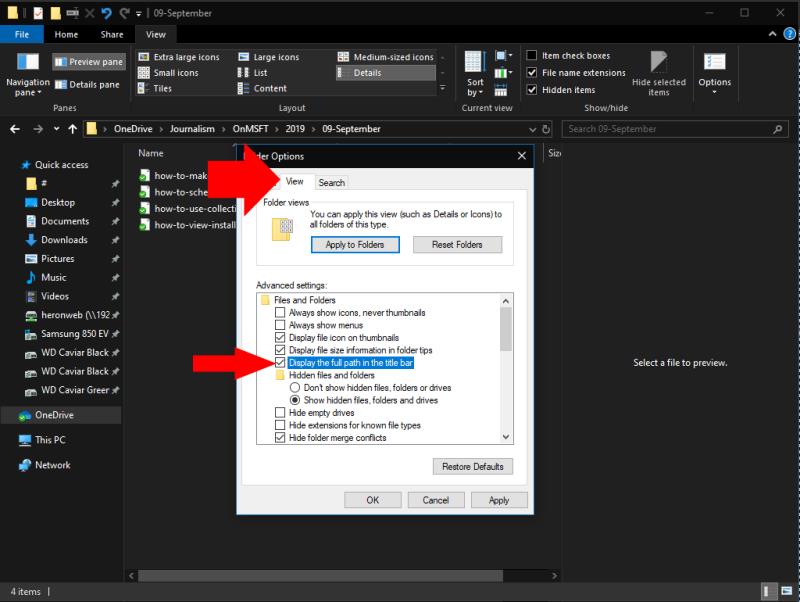
Det er mulig å få vinduets tittellinje (men ikke adresselinjen) til å vise hele banen. Med dette alternativet aktivert, vil du se vindustitler som "C:," i stedet for bare "OneDrive." Dette kan være nyttig når du arbeider med mange mapper med lignende navn under forskjellige rotkataloger.
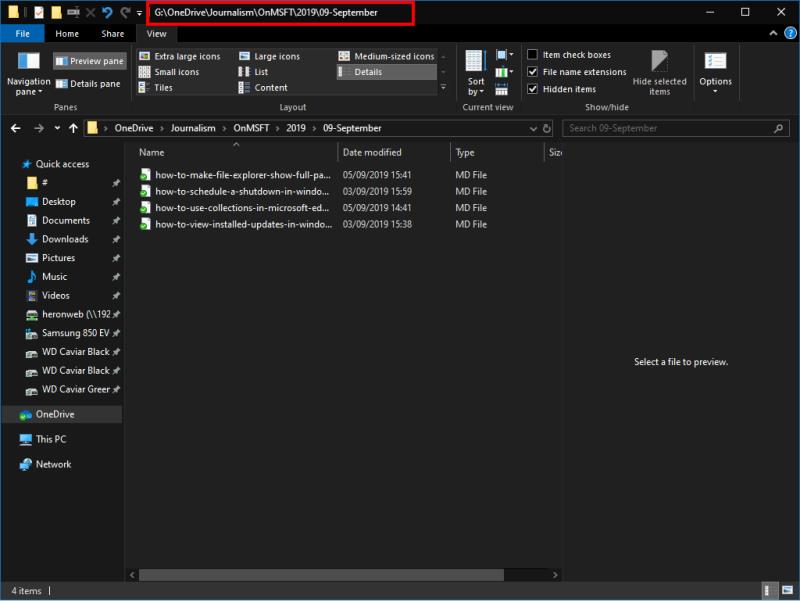
Åpne File Explorer og klikk på "Vis"-fanen på båndet. Klikk deretter på "Alternativer"-knappen helt til høyre på båndet. Bytt til "Vis"-fanen og velg deretter "Vis hele banen i tittellinjen" avmerkingsboksen. Klikk "Apply" og deretter "OK" for å lukke popup-vinduet.
Senere åpnede Filutforsker-vinduer vil nå ha en tittel med hele banen til katalogen de viser for øyeblikket. Du kan enkelt reversere endringen ved å gå tilbake til popup-vinduet Mappealternativer og fjerne merket for "full bane".
Hvis Windows 10-utforskeren ikke fungerer, har vi dekket deg. Les bloggen for å finne ut løsningen når filutforskeren ikke fungerer.
På Windows 10 lar filhistorikkfunksjonen deg sikkerhetskopiere kopier av filer og mapper for å sikre plasseringer i tilfelle du sletter noe ved et uhell. Av
Windows 10 støtter skjulte filer på tvers av systemet. Denne funksjonen kan, i henhold til navnet, brukes til å skjule filer som du ikke ønsker skal være synlige når du surfer
Windows 10 introduserte en ny standardvisning for filutforsker som er ment å gjøre det enklere å få tilgang til det siste arbeidet ditt. Når du åpner File Explorer, vil du nå
En nettverkstilkoblet harddisk, eller NAS for Network Attached Storage, er en fin måte å legge til mer lagringsplass til PC-en på, samtidig som den gjør den tilgjengelig for andre
I generasjoner har Windows levert seks mapper på toppnivå: Skrivebord, Dokumenter, Nedlastinger, Musikk, Bilder og Videoer. I oktober 2017 ble Windows 10
Microsoft foreslår ofte at du tømmer hurtigbufferen i Windows 10 for å hjelpe PC-en til å kjøre raskere og hjelpe deg med å bruke mer av harddiskplassen for apper,
Filutforsker, tidligere Windows Utforsker, har utviklet seg jevnt og trutt gjennom årene og blitt enklere å bruke. En endring har vært å forskjønne katalogstier,
Nettverksstasjoner brukes ofte til å dele vanlige filer på tvers av organisasjoner, spesielt der migrering til skybasert infrastruktur som OneDrive ikke har
Hvis du har filer du helst ikke andre kunne få tilgang til, kan det være den enkleste måten å låse dem opp med et passord på. Windows har innebygd
Filutforsker, tidligere Windows Utforsker og kanonisk explorer.exe, er en av de mest brukte Windows-komponentene. Den kjørbare har to distinkte roller:
Filutforsker i Windows 10 sporer de siste og ofte brukte filene og mappene dine som en del av Quick Access-funksjonen. Denne skjermen lar deg raskt
Å krysse filsystemet fra ledeteksten (eller fra PowerShell eller fra Windows Terminal) krever to grunnleggende kommandoer: cd og dir. Den første (endring
Bluetooth lar deg koble Windows 10-enheter og tilbehør til PC-en din uten behov for ledninger. Her er ulike teknikker for å løse Bluetooth-problemer.
Lær deg å ta kontroll over personvernet ditt ved å tømme Bing-søkeloggen og Microsoft Edge-loggen med enkle trinn.
Oppdag den beste samarbeidsprogramvaren for små bedrifter. Finn verktøy som kan forbedre kommunikasjon og produktivitet i teamet ditt.
Lær hvordan du holder statusen din aktiv i Microsoft Teams. Følg våre trinn for å sikre at du alltid er tilgjengelig for kolleger og kunder.
Oppdag den beste prosjektledelsesprogramvaren for småbedrifter som kan hjelpe deg med å organisere prosjekter og oppgaver effektivt.
Gjenopprett siste økt enkelt i Microsoft Edge, Google Chrome, Mozilla Firefox og Internet Explorer. Dette trikset er nyttig når du ved et uhell lukker en hvilken som helst fane i nettleseren.
Hvis du har mange duplikater klumpet på Google Photos eller ønsker å eliminere duplikatbilder, så sjekk ut de mange måtene å slette duplikater i Google Photos.
Hvordan fikse at Nintendo Switch ikke slår seg på? Her er 4 enkle løsninger for å fikse at Nintendo Switch ikke slår seg på.
Lær hvordan du tilbakestiller Gmail-passordet ditt enkelt og sikkert. Endre passordet regelmessig for å beskytte kontoen din.
Lær hvordan du konfigurerer flere skjermer på Windows 10 med denne bloggen. Det være seg to eller tre eller flere skjermer, du kan enkelt sette opp skjermer for spilling eller koding.





















